win11如何创建电脑虚拟磁盘 win11创建虚拟磁盘的详细步骤
win11如何创建电脑虚拟磁盘,在现代科技时代,虚拟磁盘的概念已经成为了电脑操作中不可或缺的一部分,而随着Windows 11的发布,创建电脑虚拟磁盘变得更加简单而便捷。通过详细的步骤,我们可以轻松地在Windows 11操作系统上创建自己的虚拟磁盘。接下来我们将一起探索如何在Win11上创建虚拟磁盘的详细步骤,为我们的电脑操作带来更多的便利和灵活性。
具体操作如下:
1、右键点击【此电脑】,在打开的菜单项中,选择【管理】。
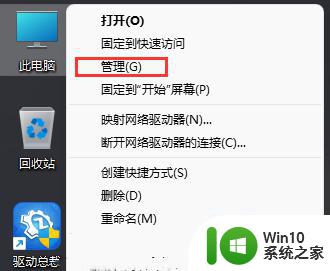
2、计算机管理窗口中,先点击存储下的【磁盘管理】,再点击顶部工具栏【操作】,在打开的下拉菜单项中,选择【创建 VHD】。
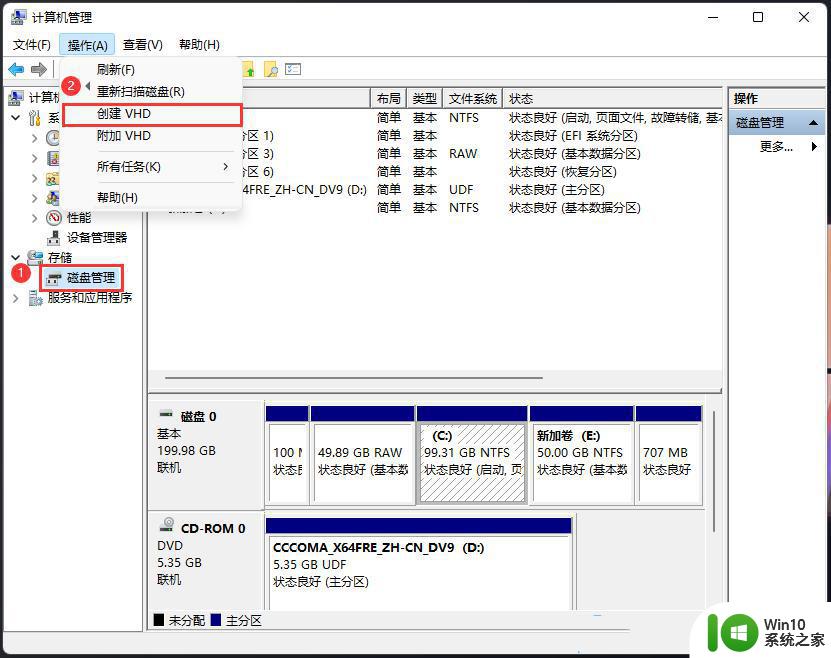
3、创建和附加虚拟硬盘窗口中,对【位置/虚拟硬盘大小/虚拟硬盘类型】参数进行设置。
虚拟硬盘格式设置项
1).vhd 格式的虚拟硬盘对Windows操作系统版本的兼容性更好。
2).vhdx格式的虚拟硬盘的容量上限更高,具有电源故障弹性,且性能更好。
虚拟硬盘类型设置项
1)如果新建的虚拟硬盘是.vhd格式的,建议选择固定大小选项。
2)如果新建的虚拟硬盘是.vhdx格式的,建议选择动态扩展选项。
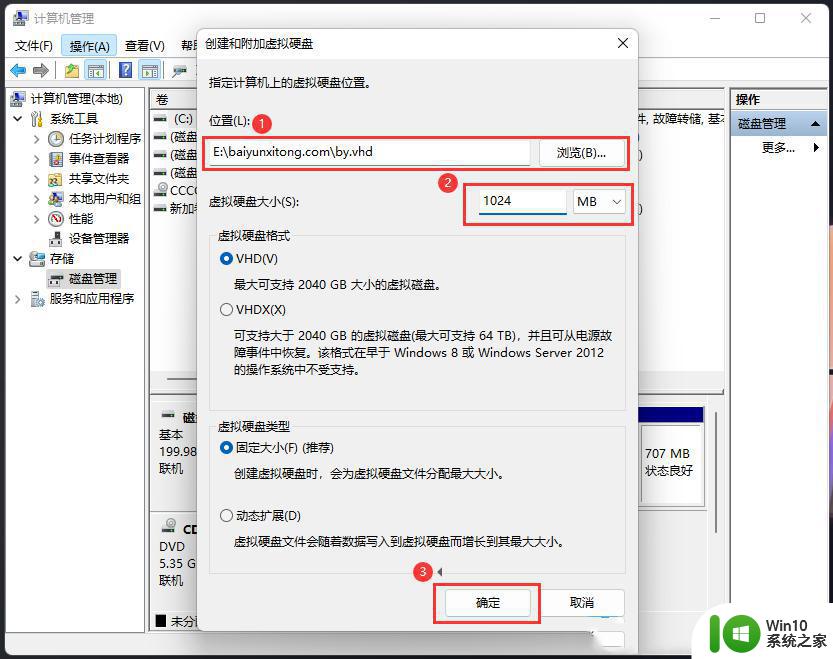
注意:虚拟硬盘类型,截图中选择的动态扩展可以减少第一次创建虚拟硬盘时耗费的时间。而虚拟硬盘格式可按自己的需求选用,两者都可以使用。另外,容量设定好后无法再扩充请按需要设定,且设定多少容量将占用多少磁盘空间,容量越大后续加密时间越长。
4、创建完成后,右键点击刚创建的虚拟磁盘,在打开的菜单项中,选择【初始化磁盘】。
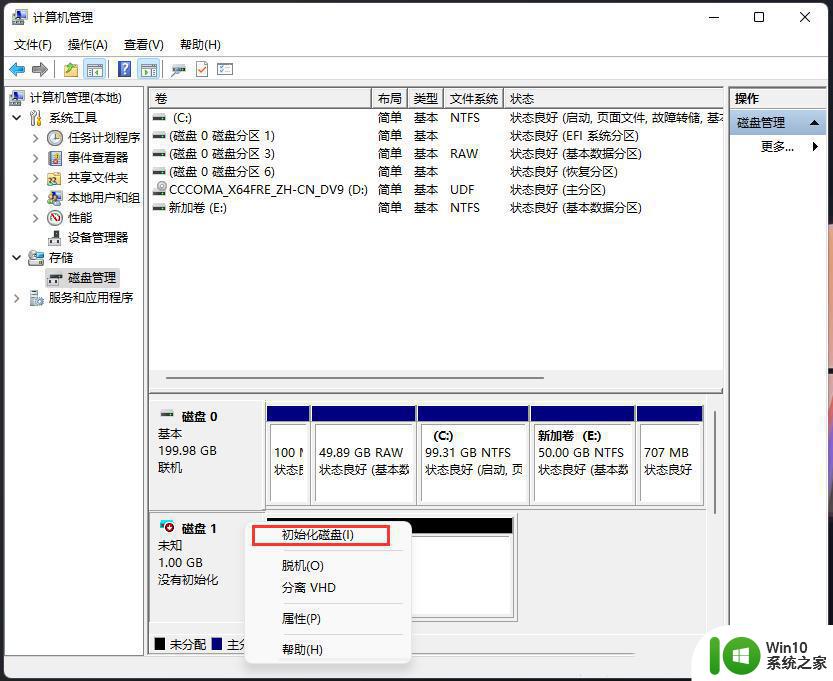
5、初始化磁盘窗口,参数可以直接默认,然后点击【确定】即可。
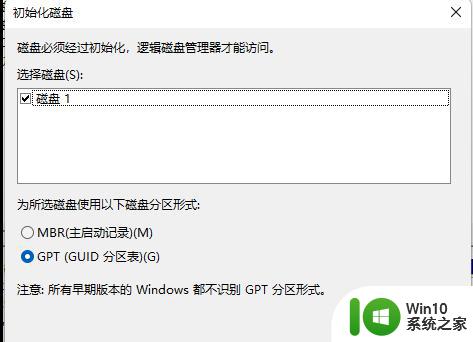
6、再次右键未分配的虚拟磁盘,在打开的菜单项中,选择【新建简单卷】,然后根据新建简单卷向导,一步步操作即可。
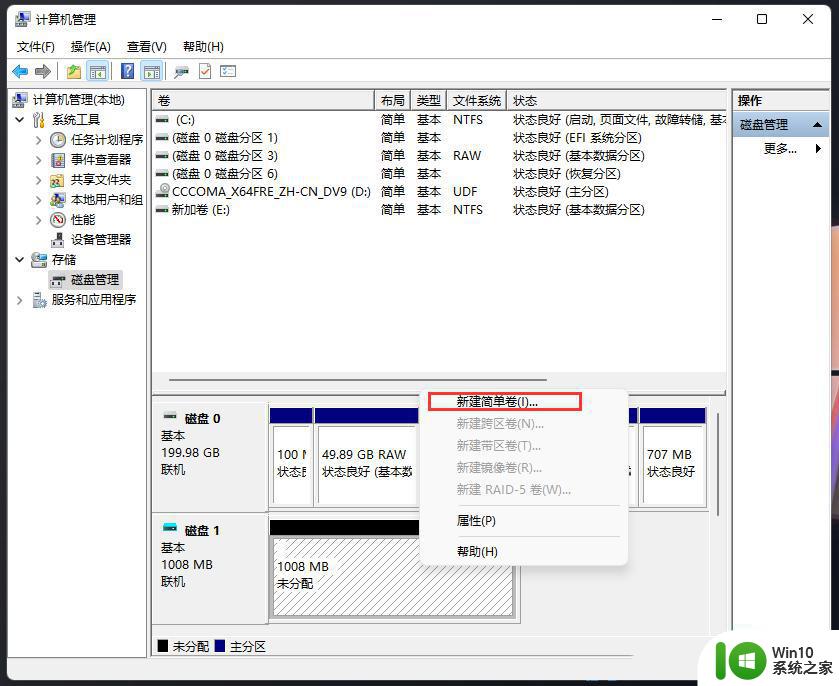
以上是Win11创建电脑虚拟磁盘的全部内容,需要的用户可以按照小编的步骤进行操作,希望对大家有所帮助。
win11如何创建电脑虚拟磁盘 win11创建虚拟磁盘的详细步骤相关教程
- win11电脑上的虚拟键盘如何打开 win11虚拟键盘怎么调出来
- win11如何开启CPU虚拟化 win11中的CPU虚拟化开启步骤详解
- Win11打开虚拟化功能的详细教程 Win11虚拟化功能如何设置
- win11系统创建还原点如何操作 win11创建还原点的步骤
- win11打开虚拟键盘的操作方法 win11虚拟键盘如何打开
- win11设置虚拟内存的图文步骤 win11虚拟内存如何设置
- win11虚拟化开启步骤 win11开虚拟化如何操作
- windows11设置虚拟内存的步骤 win11如何调整虚拟内存大小
- win11系统创建还原点的步骤 windows11如何创建还原点
- win11怎么清理虚拟内存 win11清理虚拟内存的步骤
- win11自动新建桌面 关闭win11任务栏上的新建虚拟桌面功能
- win11系统创建还原点的步骤 win11系统创建还原点的方法步骤详解
- win11系统启动explorer.exe无响应怎么解决 Win11系统启动时explorer.exe停止工作如何处理
- win11显卡控制面板不见了如何找回 win11显卡控制面板丢失怎么办
- win11安卓子系统更新到1.8.32836.0版本 可以调用gpu独立显卡 Win11安卓子系统1.8.32836.0版本GPU独立显卡支持
- Win11电脑中服务器时间与本地时间不一致如何处理 Win11电脑服务器时间与本地时间不同怎么办
win11系统教程推荐
- 1 win11安卓子系统更新到1.8.32836.0版本 可以调用gpu独立显卡 Win11安卓子系统1.8.32836.0版本GPU独立显卡支持
- 2 Win11电脑中服务器时间与本地时间不一致如何处理 Win11电脑服务器时间与本地时间不同怎么办
- 3 win11系统禁用笔记本自带键盘的有效方法 如何在win11系统下禁用笔记本自带键盘
- 4 升级Win11 22000.588时提示“不满足系统要求”如何解决 Win11 22000.588系统要求不满足怎么办
- 5 预览体验计划win11更新不了如何解决 Win11更新失败怎么办
- 6 Win11系统蓝屏显示你的电脑遇到问题需要重新启动如何解决 Win11系统蓝屏显示如何定位和解决问题
- 7 win11自动修复提示无法修复你的电脑srttrail.txt如何解决 Win11自动修复提示srttrail.txt无法修复解决方法
- 8 开启tpm还是显示不支持win11系统如何解决 如何在不支持Win11系统的设备上开启TPM功能
- 9 华硕笔记本升级win11错误代码0xC1900101或0x80070002的解决方法 华硕笔记本win11升级失败解决方法
- 10 win11玩游戏老是弹出输入法解决方法 Win11玩游戏输入法弹出怎么办
win11系统推荐
- 1 win11系统下载纯净版iso镜像文件
- 2 windows11正式版安装包下载地址v2023.10
- 3 windows11中文版下载地址v2023.08
- 4 win11预览版2023.08中文iso镜像下载v2023.08
- 5 windows11 2023.07 beta版iso镜像下载v2023.07
- 6 windows11 2023.06正式版iso镜像下载v2023.06
- 7 win11安卓子系统Windows Subsystem For Android离线下载
- 8 游戏专用Ghost win11 64位智能装机版
- 9 中关村win11 64位中文版镜像
- 10 戴尔笔记本专用win11 64位 最新官方版